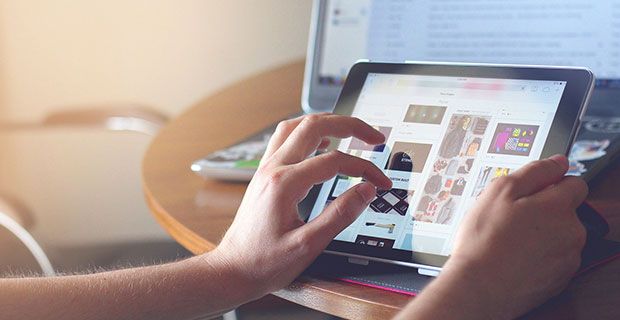Driverele sunt unul dintre cele mai importante lucruri pe care trebuie să le instalați corect pe computer. Acestea vă permit să utilizați componente care nu sunt gestionate în mod nativ de Windows 10 și permit computerului să funcționeze pe deplin. Acesta este motivul pentru care este important să aveți driverele corecte instalate pentru controlerul standard SATA AHCI.

ce trebuie făcut atunci când iPhone-ul este dezactivat
Fiecare disc de stocare - numit și hard disk - este conectat la dispozitivul dvs. folosind driverul controlerului SATA AHCI. Dacă aveți drivere lipsă, învechite sau corupte poate provoca probleme precum unități indisponibile, probleme la accesarea unităților și, în cele din urmă, pierderea datelor.
În acest ghid, puteți descoperi cum să descărcați corect driverele standard SATA AHCI Controller pentru sistemele de operare Windows 10. De asemenea, vă arătăm cum să instalați driverele cel mai rapid și mai eficient mod posibil.
Ce este SATA?
SATA (cunoscut și sub numele de Serial ATA) înseamnă Atașament Serial Advanced Technology . Este o tehnologie utilizată pentru conectarea la computer a soluțiilor moderne de stocare, cum ar fi hard disk-urile.
Protocolul SATA, în comparație cu tehnologia mai veche, este mult mai rapid și eficient atunci când vine vorba de citirea și scrierea datelor. Acest lucru înseamnă că utilizarea unui driver SATA este crucială dacă doriți să construiți un computer care să funcționeze bine.
Ce este AHCI?
AHCI înseamnă Interfață avansată de controler de gazdă , care este o componentă cheie atunci când vine vorba de conectarea sistemului dvs. Windows 10 la tehnologiile SATA. Funcția sa principală este de a furniza comunicarea prin placa de bază, care citește protocolul AHCI și procesează informații care călătoresc între cele două capete.
AHCI a adus pe piață o mulțime de instrumente și soluții eficiente, în special pentru servere. Permite utilizatorilor să efectueze acțiuni în deplasare, chiar dacă obișnuiau să solicite o întrerupere completă a computerului înainte.
Ce este controlerul SATA AHCI?
SATA AHCI este modul în care puteți controla fiecare unitate de stocare bazată pe AHCI conectată la computerul dvs. prin interfața BIOS a sistemului dumneavoastră. Puteți optimiza gestionarea ambelor soluții SSD și HDD cu Native Command Queuing, chiar dacă computerul dvs. le folosește pe ambele.
Pe lângă faptul că vă permite să înțelegeți mai bine spațiul de stocare, controlerul SATA AHCI oferă, de asemenea, viteze de transfer mai mari pentru fișierele mari. Iată ce trebuie să știți pentru a descărca și instala driverele standard SATA AHCI Controller pe computer.
căști conectate, dar sunetul vine de la difuzoarele Windows 7
1. Înainte de descărcare: verificați tipul procesorului
Fișierul pe care trebuie să îl descărcați depinde de tipul procesorului din computer. Din fericire, puteți verifica cu ușurință aceste informații urmând pașii de mai jos. Odată ce ați primit răspunsul, pur și simplu continuați cu pașii corespunzători.
- apasă pe Windows + Eu tastele de pe tastatură pentru a deschide fișierul Setări fereastră. Alternativ, puteți accesa acest lucru din Meniul Start de asemenea.
- Pe Sistem filă.
- Selectează Despre din meniul din partea stângă a ferestrei. Aici puteți vedea toate informațiile despre computerul dvs., componentele acestuia și sistemul dvs.
- Verificați textul de lângă Procesor . Rețineți dacă marca afișează un Intel sau AMD procesor bazat pe.
- Închideți fereastra Setări.
2. Descărcați driverele standard SATA AHCI Controller pentru Windows 10 AMD
Dacă aveți un computer cu un procesor AMD, puteți descărca cele mai recente drivere standard SATA AHCI Controller de către făcând clic aici . Acest link este un link oficial de la Microsoft, ceea ce înseamnă că este o sursă de încredere.
3. Descărcați driverele standard SATA AHCI Controller pentru Windows 10 Intel
În mod similar, utilizatorii care au un procesor bazat pe Intel pot descărca cele mai recente drivere Standard SATA AHCI Controller de către făcând clic aici .
Un sfat rapid : Aveți probleme la descărcarea acestor fișiere? Asigurați-vă că browserul dvs. de internet, aplicația antivirus sau firewall-ul nu blochează descărcarea. Dacă este necesar, dezactivați temporar serviciile listate și încercați din nou să descărcați.
cum să scapi de accesul rapid în Windows 10
4. Instalați sau actualizați driverele pentru controlerul standard SATA AHCI
După descărcarea driverului corect pentru computer, trebuie să îl instalați. Există două moduri în care puteți instala noul driver: automat și manual.
Pentru a instala automat driverul standard SATA AHCI Controller, trebuie doar să faceți dublu clic pe fișierul descărcat anterior, care ar trebui să aibă un ( .exe ) extensie de fișier. Aceasta va instala automat cel mai recent driver pe care l-ați descărcat.
Dacă instalarea automată eșuează sau nu funcționează, este posibil să trebuiască să actualizați manual driverul standard standard SATA AHCI Controller. Pentru a face acest lucru, urmați pașii de mai jos.
- Țineți apăsat butonul Windows tasta de pe tastatură, apoi apăsați R . Aceasta va lansa utilitarul Run.
- Introduceți devmgmt.msc și a lovit O.K pentru a afișa Managerul de dispozitive.
- Extindeți Controlere IDE ATA / ATAPI categorie. Controlerele dvs. SATA ar trebui să fie listate aici.
- Faceți clic dreapta pe fiecare dintre articolele listate în această categorie, apoi selectați Actualizați driver-ul .
- Click pe Căutați automat software-ul actualizat al driverului . Dacă această opțiune nu funcționează, puteți încerca să localizați manual driverele pe care le-ați descărcat anterior.
- Dacă Windows 10 poate găsi un driver actualizat, acesta va descărca și instala automat actualizarea pe computer.
Sperăm că acest ghid v-a putut ajuta să descărcați și să instalați driverul standard SATA AHCI Controller corect pentru sistemul dvs. Windows 10.
Dacă observați în viitor că sistemul dvs. se confruntă cu probleme similare, nu ezitați să reveniți la articolul nostru și să aplicați alte soluții. Dacă nu funcționează nimic, vă recomandăm să vă adresați echipei de asistență pentru clienți Microsoft sau să căutați un specialist IT în ceea ce privește starea de sănătate a computerului.